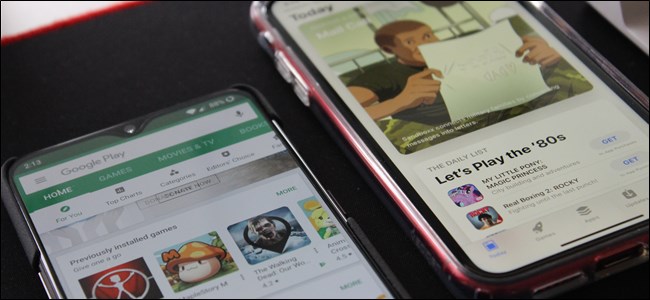Tikai tāpēc, ka lietotne nav pieejama vietnēGoogle Play veikals nenozīmē, ka tas vispār nav pieejams - varat efektīvi instalēt lietotnes, kas nav Play veikals, jebkurā Android tālrunī, planšetdatorā vai citā ierīcē, iespējojot vienu vienkāršu pārslēgšanu. Šo praksi sauc par “sānu ielādi”.
Kāpēc jums tas būtu jādara? Galu galā lielākā daļa vēlamo lietojumprogrammu ir vairāk nekā iespējams Google Play veikalā. Bet ir gadījumi, kad pat šīs “oficiālās” lietotnes kāda iemesla dēļ nav pieejamas - varbūt tās ir ierobežotas jūsu reģionā, nav savietojamas ar jūsu tālruni vai kāda cita tikpat svarīga kā trešā lieta. Jebkurā no šiem gadījumiem jūs varētu vēlēties lietotni tālrunī. Viena no manām iecienītākajām lietotnēm Skitch tika pārtraukta pirms dažiem gadiem, taču vecā versija joprojām darbojas. Tāpēc es to ielādēju. Tas var arī palīdzēt iegūt jaunāko un labāko lietotnes versiju, ja jaunākais atjauninājums tiek ieviests pakāpeniski.
Bet, pirmkārt, atruna
Pirms mēs sākam darbu, kā to izdarīt,vispirms runāsim par to, kāpēc šis iestatījums pēc noklusējuma ir atspējots, un par drošības sekām, ar kurām jūs varētu saskarties, atļaujot tālrunim pieņemt instalācijas ārpus Play veikala.
Būtībā, kad jūs ļaujat jebkurai lietojumprogrammaiinstalējot tālrunī, jūs galvenokārt apiet drošības protokolus, kas ir iespējoti Play veikalā - Google aizraujošās lietas, lai pārliecinātos, ka visas lietotnes, kuras instalējat no oficiālajiem kanāliem, ir drošas jums, tālrunim un dati. Tas, protams, ir jūsu aicinājums - tieši tāpēc ir jāatslēdz taustiņš, kas galu galā ļauj instalēt citas lietotnes.
SAISTĪTI: Izpratne par Android Oreo jauno sānu ielādes politiku
Bet tas mani ved pie cita jautājuma: ja jūs instalēsit lietotnes ārpus Play veikala, pārliecinies tie ir no uzticama avota, piemēram, APK Mirror. Tas ir absolūti svarīgi, ja vēlaties pārliecināties, ka jūsu materiāli ir drošībā. Ir daudz ļaunprātīgu cilvēku / vietņu / utt. kas vēlas tikai nolaupīt jūsu datus, tāpēc, ja vēlaties lejupielādēt lietotnes, esiet prātīgs. Pareizi izvēloties avotus, varat viegli instalēt šīs lietotnes tikpat droši kā Play veikalā.
Visbeidzot, ir vērts atzīmēt, ka Google mainīja veidu, kāsānu ielādes lietotnes tiek apstrādātas operētājsistēmā Android 8.0, tāpēc mēs turpmāk sadalīsim divas sadaļas: vienu, kas paredzēta operētājsistēmai Android 7.0 un jaunāku, un otru, kas paredzēta operētājsistēmai Android 8.0.
Kā iespējot sānu ielādi operētājsistēmā Android 8.0
- Atveriet Iestatījumi> Lietotnes un paziņojumi
- Izvērsiet izvēlni Papildu
- Izvēlieties īpašo piekļuvi lietotnei
- Atlasiet “Instalēt nezināmas lietotnes”.
- Piešķiriet atļauju vēlamajai lietotnei
Tāpat kā es teicu iepriekš, Google mainīja kāar sānu ielādētās lietotnes tiek apstrādātas Oreo. Tā vietā, lai būtu viens universāls iestatījums, lai vienkārši instalētu neoficiālas lietotnes, tagad “nezināmi avoti” ir atļauti vai aizliegti par lietotni pamats. Piemēram, ja vēlaties instalēt lietas no APK Mirror, jums būs jāļauj pārlūkam Chrome instalēt lietotnes no nezināmiem avotiem. Interesentiem šeit ir izsmeļošāks skaidrojums par izmaiņām.
Mēs šeit izmantosim pārlūku Chrome kā piemēru, taču process būs tāds pats jebkurai lietotnei, no kuras vēlaties atļaut lietotņu instalēšanu.
Piezīme: ne visām lietotnēm ir šī iespēja - tā ir koda daļa, un Android šo opciju piedāvās tikai tām lietotnēm, kurām ir iespēja lejupielādēt un instalēt lietojumprogrammas.
Var atrast iespēju atļaut sānu ielādēšanupāris dažādās vietās, taču vienkāršākais veids, kā rīkoties ar to, ir “universāls” iestatījums, kas parādīs visas lietotnes, kurām šī opcija ir pieejama. Sāciet, novelkot paziņojumu paneli un pieskaroties zobrata ikonai.

Pēc tam pieskarieties vienumam “Lietotnes un paziņojumi”, pēc tam izvērsiet izvēlni Papildu.


Izvēlieties “Īpašā piekļuve lietotnei”.

Zemākajai opcijai šeit vajadzētu būt “Instalēt nezināmas lietotnes”. Pieskarieties šai.

Šeit tiks uzskaitītas visas lietotnes, kurām ir pieejama opcija lejupielādēt un instalēt programmas. Arī šajā piemērā mēs izmantojam pārlūku Chrome, taču jūs varat izvēlēties lietotni, kuru mēģināt atļaut.

Kad esat atvēris lietotnes opcijas, ir jāatzīmē vienkārša pārslēga “Atļaut no šī avota”. Ieslēdziet to un esat pabeidzis.


Kā iespējot slīdēšanu Android 7.0 un jaunākās versijās
- Atveriet Iestatījumi> Drošība
- Iespējot “Nezināmus avotus”
- Lejupielādējiet lietojumprogrammas APK failu un pieskarieties tam, lai instalētu.
Es zinu, ka tas bija mazliet sen domāts skaidrojums, bet tas ir svarīgi. Patiesībā process ir super vienkāršs. Nolaidiet paziņojumu paneli un pieskarieties zobrata ikonai.

Turpmāk ritiniet uz leju un piesitiet Drošība.
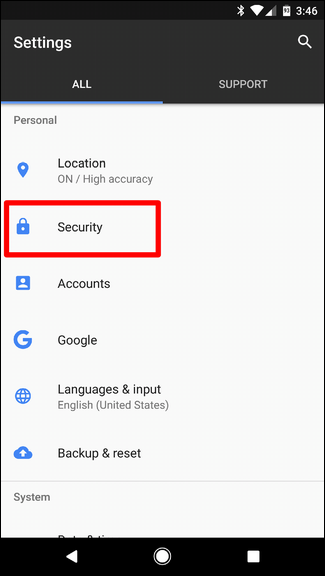
Ritiniet šo lapu uz leju, līdz redzat “Nezināmi avoti”. Tas ir jūsu iestatījums - ieslēdziet to.

Parādīsies brīdinājums, informējot jūs par nokļūšanu. Ja jums tas patīk, pieskarieties Labi.

Kā ielādēt lietotnes visās Android versijās
Tagad jūs esat gatavs ielādēt jebkuru vajadzīgo lietotni. Viss, kas jums jādara, ir atrast APK un lejupielādēt to ierīcē - pārlūks Chrome parasti piedāvās brīdinājumu, informējot, ka šāda veida faili var būt kaitīgi, vienkārši pieskarieties Labi, lai to pieņemtu un sāktu lejupielādi.

Kad tas ir pabeigts, pieskarieties lejupielādes paziņojumam, lai instalētu lietotni. Parādīsies uznirstošais logs, kurā jautāsiet, vai vēlaties to instalēt - vienkārši pieskarieties vienumam “instalēt”. Ļaujiet tam izdarīt savu lietu, un viss ir izdarīts!